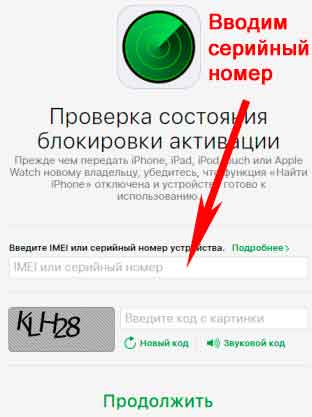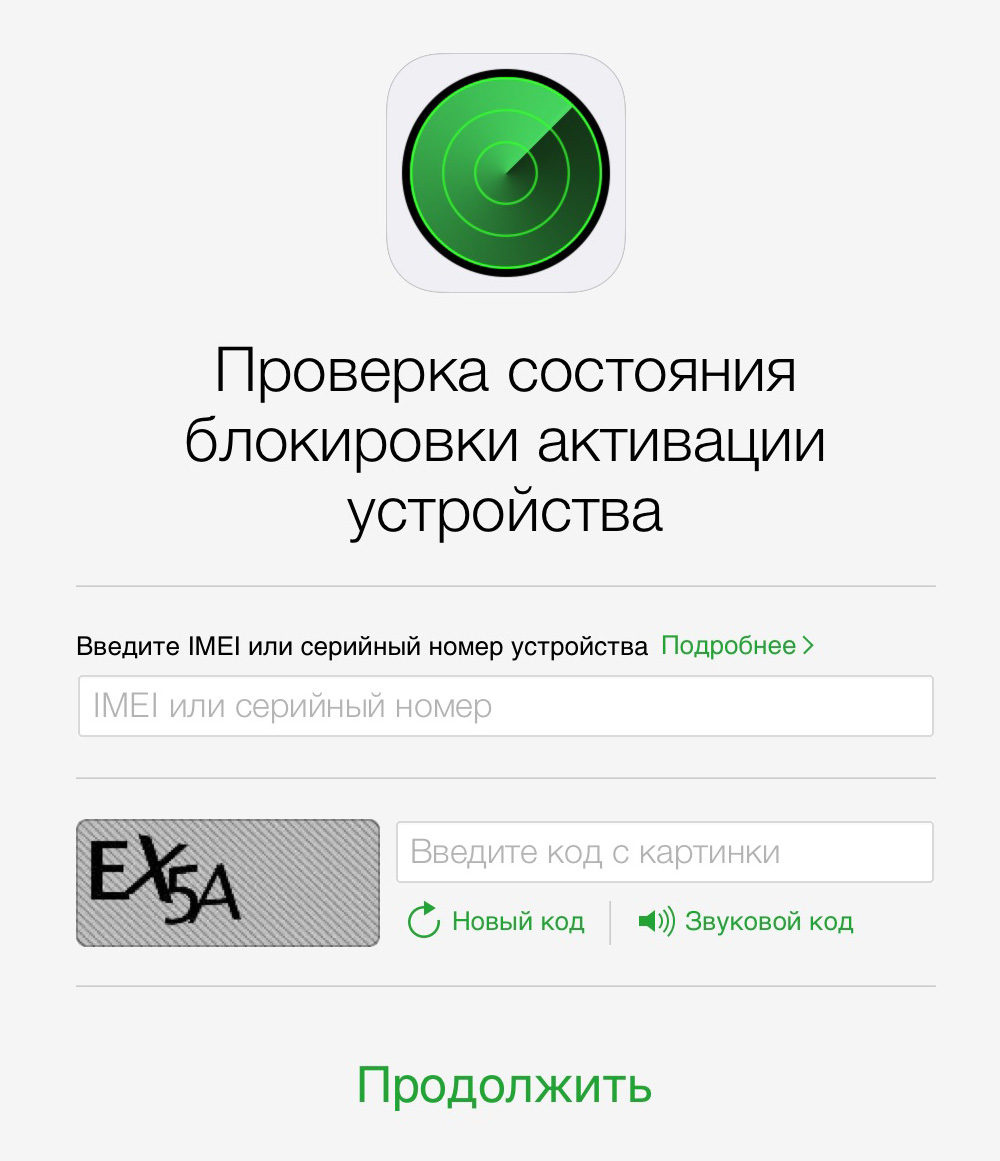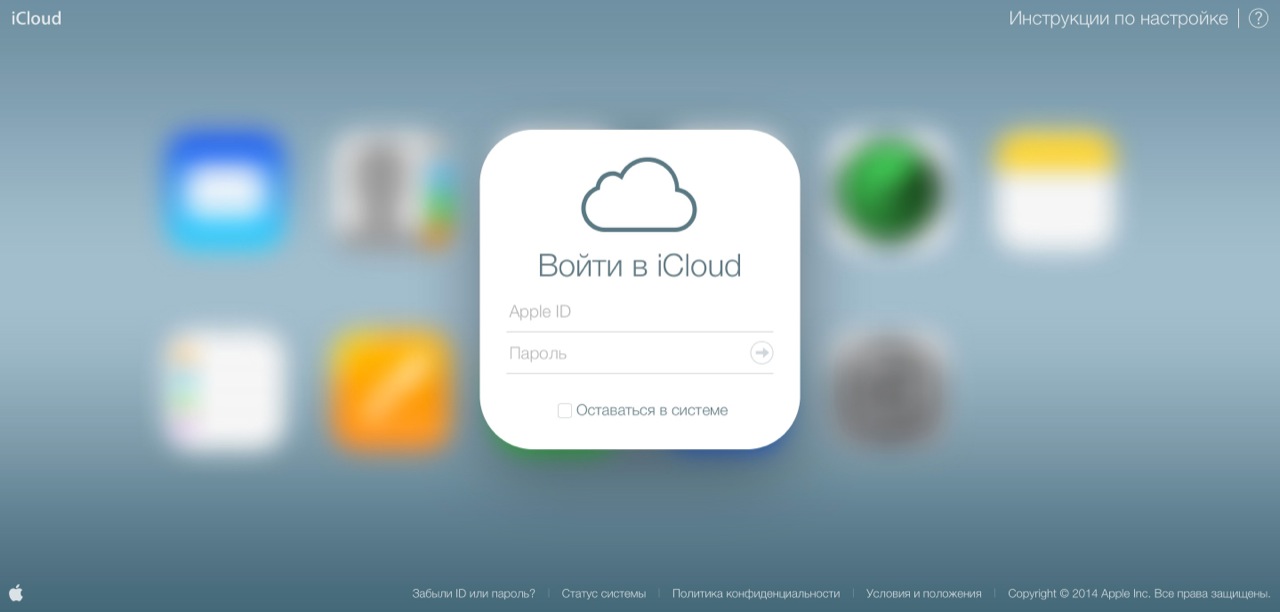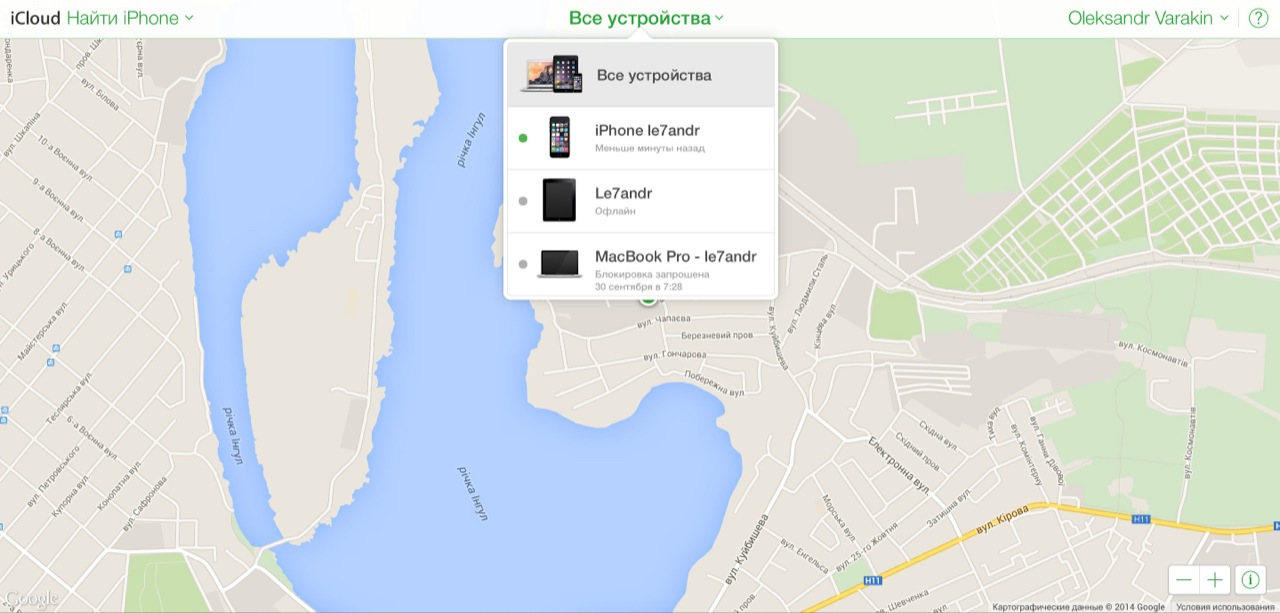Покупая у частных лиц или сомнительных фирм iPhone, iPad или iPod Touch, следует обязательно проверить, что сервис «Найти iPhone» на этом устройстве отключен.
Зачем проверять состояние опции «Найти iPhone»?
Стоимость смартфонов и планшетов Apple существенно превышает средние цены на рынке мобильных устройств, поэтому потерять такой гаджет не только обидно, но и очень затратно. Разработчики Apple расширили функционал сервиса «Найти iPhone», добавив возможность его блокировки Activation Lock. Теперь пользователь не только определяет местоположение потерянного мобильного устройства, но и выполняет его удаленную блокировку. Функция доступна для версий операционной системы старше iOS 7.
Несмотря на очевидные плюсы, появились мошенники, продающие бывшие в употреблении гаджеты по низким ценам, после чего злонамеренно блокируют эти смартфоны. За разблокировку, естественно, вас попросят заплатить дополнительную сумму. Также ушлые хакеры за умеренную стоимость гарантируют снятие блокировки с любого мобильного устройства.
Алгоритм проверки привязки iPhone или iPad к облаку iCloud
По непонятным причинам, русская версия официального сайта Apple проверку привязки телефона к iCloud не поддерживает. Но существуют варианты выполнения такой проверки через европейскую техническую поддержку Apple https://getsupport.apple.com/.
- Внизу экрана жмем на страну, выбираем Европу и, например, Францию (France).
- Браузер может автоматически перевести страницу на русский язык. Можно это сделать принудительно, нажав внизу экрана на иконку доступных языков.
- Из перечня возможных устройств выбираем необходимый вам вариант.


- Из выпадающего перечня неполадок выбираем «Ремонт и механические повреждения».

 Фото: «Ремонт и механические повреждения»
Фото: «Ремонт и механические повреждения»- Далее — «неработающие кнопки».


- Отмечаем подраздел «Сделать ремонт», а потом Home button.
- После ввода серийного номера iPhone жмем на стрелочку.
- При выключенной функции «Найти iPhone» сайт запросит ввод учетной записи (Apple ID и пароль). Поздравляем! Гаджет «чист», его можно приобретать.


Если система авторизацию не запрашивает, и на экране появилось подобное сообщение: «Sorry, … retry this serial number» («Просим прощения, ваше устройство может быть отремонтировано только после выключения «Найти iPhone». Пожалуйста, выключите «Найти iPhone» и заполните форму повторно») – это означает, что и блокировка и сервис «Найти iPhone» активны.
Обязательно попросите продавца такого устройства отключить функцию «Найти iPhone». Если он откажется, то приобретать такой смартфон не следует (даже у родственников, друзей и знакомых).

Роман Владимиров, эксперт по товарам Apple, менеджер компании pedant.ru. Консультант сайта appleiwatch.name, соавтор статей. Работает с продукцией Apple более 10 лет.
ТОП-3 Способа узнать включен или нет «найти iPhone»
Всем привет! Функция блокировки активации в iOS (или как ее часто называют «найти iPhone») помогает владельцу заблокировать устройство и делает невозможным его использование другим пользователем. Поэтому, в тех случаях когда происходит передача гаджета (особенно актуально при покупке), очень важно заранее проверить — включена ли она? И если да, то обязательно попросить предыдущего владельца отключить ее (главное помнить Apple ID и пароль к нему, хотя даже если и забудешь, то шансы есть). А потом в любом случае удостовериться в этом, чтобы он Вас не обманул:)
Но это всего лишь один из вариантов (пусть и самый распространенный) для чего эти знания могут Вам пригодиться. Есть и другие… но не будем об этом, давайте поближе к делу. Поехали!
Итак, существует несколько способов проверки активации «найти iPhone». Вот они:
- Если гаджет у Вас на руках, то переходим в настройки — iCloud, пролистываем экран в самый низ. Здесь и находится нужный нам пункт меню. Напротив него стоит пометка включено или выключено.

- Специальный сервис компании Apple, который так и называется Activation Lock. Для проверки достаточно перейти по ссылке и ввести серийный номер устройства. Не знаете где его взять? Читаем- как узнать IMEI iPhone. Обновлено! Apple закрыла свой собственный сервис для проверки состояния блокировки активации. И теперь предлагает узнавать эти данные исключительно через настройки самого устройства.

- Существует еще масса сайтов, которые позволяют узнать включен или нет «найти айфон», и все они предлагают приблизительно идентичный функционал. Я уже писал про один такой в статье о определении даты и места покупки iOS-устройства. Прочитайте и попробуйте — сервис действительно неплохой. После анализа, нас будет интересовать эта строчка.

Пожалуй, это все способы узнать активирована ли служба «Найти iPhone» на iOS-устройстве.
Надеюсь, данная информация убережет Вас от необдуманной покупки, поможет сэкономить деньги и даже отличить подделку. Ведь iPhone с чужим Apple ID и включенным Find My iPhone — это фактически «кирпич», который практически невозможно разблокировать. Будьте очень внимательны!
P.S. Поставь «лайк», жми на кнопки социальных сетей — и никаких проблем с Find my iPhone не будет, проверено на личном опыте!:)
P.S.S. Есть что добавить или остались вопросы? Для этого существуют комментарии! Пишите смело — помогу, как говорится, чем смогу.
в iCloud, в настройках и в приложении «Найти iPhone»
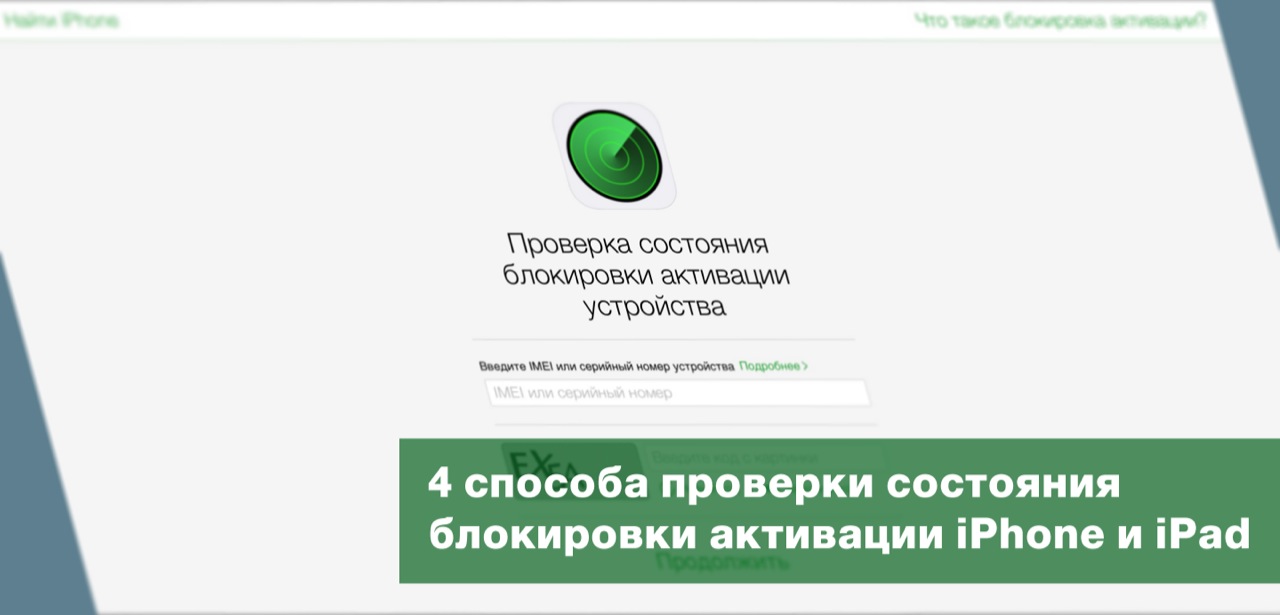
Не мало бед доставила блокировка активации iPhone и iPad владельцам подержанных устройств. По незнанию, некоторые покупатели приобретали iOS-девайсы с включенной функцией «Найти iPhone» и, как следствие, активированной activation lock (блокировка активации), что рано или поздно заканчивалось полной блокировкой девайса по Apple ID.
Отныне лавочка для торговцев потенциальными «кирпичами» (заблокированными по Apple ID устройствами) прикрыта, Apple запустила проверку состояния блокировки активации своих устройств.
Проверить, как работает проверка состояния блокировки активации iPhone мне захотелось лично, что из этого вышло, а также как определить включена ли функция «Найти iPhone» и блокировка активации в устройствах на базе iOS читайте «под катом».
Содержание:
Напомню, блокировка активации — это защитная функция, которая полностью блокирует iPhone или iPad по Apple ID после восстановления и обновления прошивки, или после стирания контента и настроек.
На iOS 7.х.х блокировка активации включается одновременно с функцией «Найти iPhone», на iOS 8.x.x она включена по умолчанию. Т.е. после восстановления или обновления прошивки iPhone на iOS выше 8.0 при активации устройства вам необходимо будет ввести Apple ID и пароль, которые были подключены в настройках девайса в меню iCloud, функция «Найти iPhone» при этом может быть отключена.
Видео про блокировку активации
Я сделал видео, чтобы показать как работает блокировка активации. Там же я показал как проверить состояние блокировки активации и отключить её, зная пароль.
Как работает проверка состояния блокировки активации iPhone
Механизм работы нового сервиса очень прост: сервер, на который поступает запрос о проверке статуса блокировки устройства (идентификация происходит по IMEI или серийному номеру), считывает информацию о его состоянии из базы данных, и на основании имеющихся данных, формирует и выдает соответствующий ответ.
Для проверки статуса блокировки необходимо вести международный идентификатор мобильного оборудования (IMEI) или серийный номер устройства.
IMEI и серийный номер iPhone или iPad можно найти в меню «Настройки -> Основные -> Об этом устройстве«.
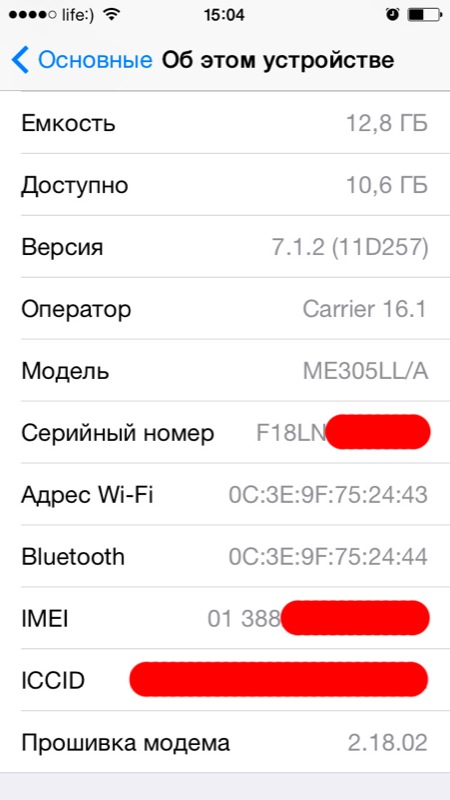
Если устройство заблокировано паролем или находится в режиме восстановления и прочитать данные из настроек не получается, найти IMEI-код можно на задней крышке девайса либо на его упаковке. Дополнительная информация о том, как найти серийный номер и IMEI устройств iOS находится здесь.
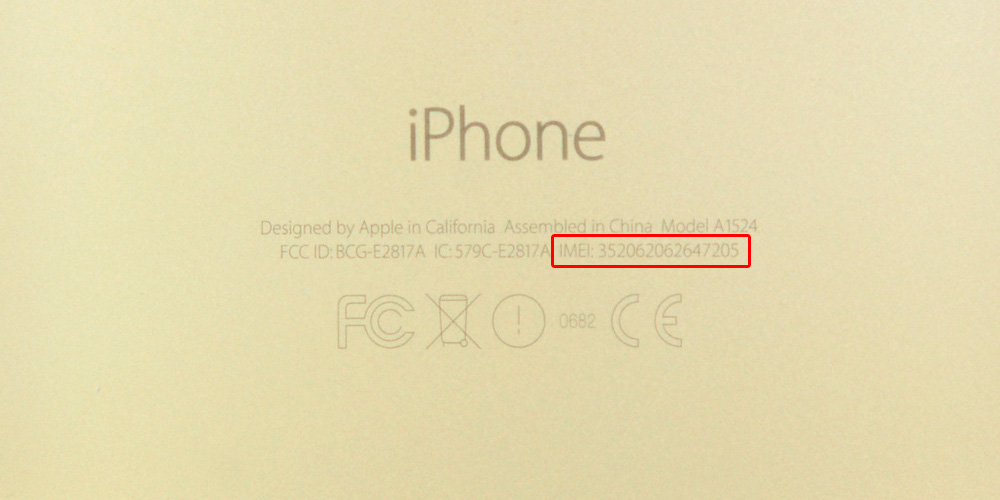 IMEI на задней крышке iPhone
IMEI на задней крышке iPhone 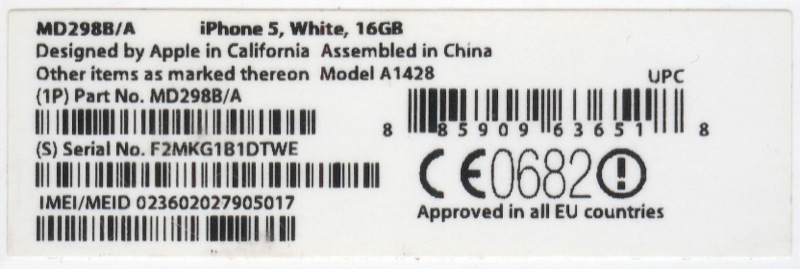 IMEI и серийный номер на коробке от iPhone
IMEI и серийный номер на коробке от iPhoneКак проверить состояние блокировки активации iPhone
Для проверки статуса блокировки выполните элементарные действия:
- Из веб-браузера на компьютере Windows или Mac, на смартфоне или планшете с любой операционной системой перейдите в iCloud на страницу проверки состояния блокировки активации.

- В поле «Введите IMEI или серийный номер устройства» введите международный идентификатор мобильного оборудования или серийный номер устройства iOS, затем введите каптчу (символьный код с картинки) и нажмите «Продолжить«.
- Практически мгновенно сервер проверит статус блокировки и выдаст результат.

Если при проверке iPhone или iPad выяснится, что на устройстве включена блокировка активации, на странице с результатами будут даны рекомендации по ее отключению, можете воспользоваться ими или нашими.
 Блокировка активации включена
Блокировка активации включенаПроверка состояния не единственный способ определить, включена ли на устройстве блокировка активации, существует еще как минимум три.
Способы, как проверить включена ли блокировка активации на iPhone
- Проверка состояния блокировки активации в iCloud.
- В настройках iPhone или iPad в меню «iCloud».
- На iPhone в приложении «Найти iPhone».
- На компьютере, планшете или смартфоне в iCloud в веб-приложении «Найти iPhone» (операционная система значения не имеет).
Как проверить включена ли блокировка активации в настройках iPhone
Для того, чтобы проверить состояние activation lock на iPhone достаточно перейти в «
Как я уже говорил, на устройствах с iOS 8 и подключенными к Apple ID в меню «iCloud» блокировка активации включена по умолчанию, т.е. активна всегда.
Как проверить состояние блокировки активации на устройстве iOS в приложении «Найти iPhone»
Если ваш iPhone работает в нормальном режиме и он не заблокирован паролем блокировки запустите iOS-приложение «Найти iPhone» (если оно не установлено, загрузите его из App Store по ссылке) и авторизируйтесь с вашим Apple ID.
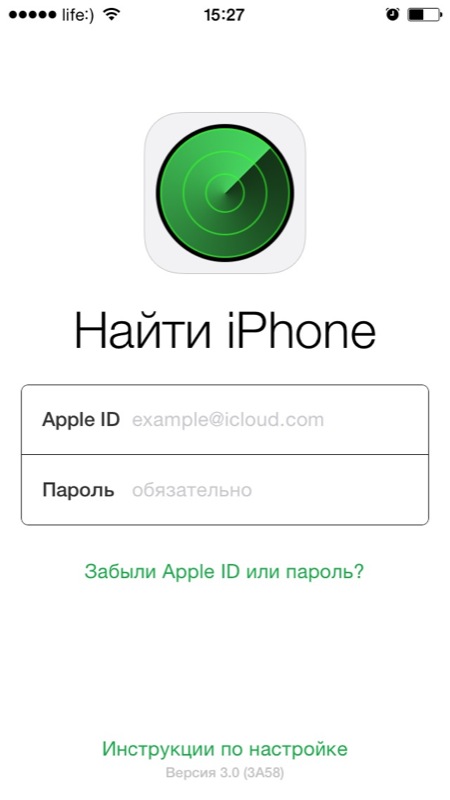 Вход в приложение найти iPhone
Вход в приложение найти iPhoneЕсли в меню «Все устройства» в списке подключенных к учетной записи устройств вы найдете ваше, значит оно заблокировано по Apple ID.
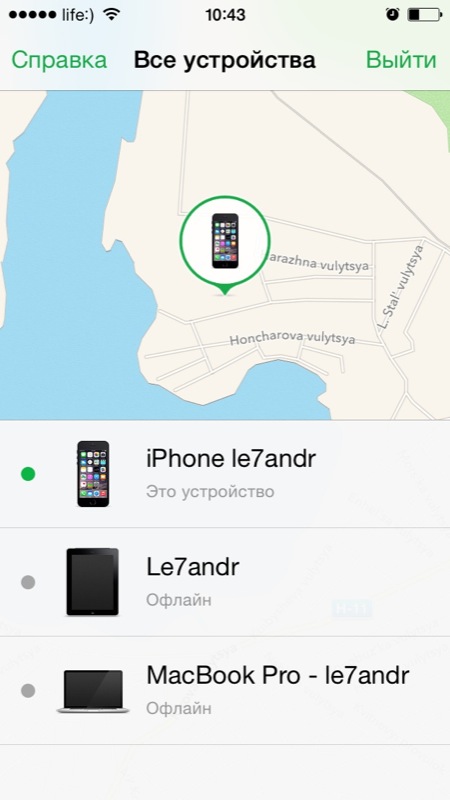 На всех этих устройствах включена функция найти iPhone, а значит и блокировка активации
На всех этих устройствах включена функция найти iPhone, а значит и блокировка активацииПроверка статуса блокировки активации на компьютере Windows или Mac
Проверить блокировку активации можно не только с самого устройства, сделать это можно с любого компьютера, планшета или смартфона подключенного к сети Интернет.
- Перейдите на сайт http://icloud.com, авторизируйтесь под вашим Apple ID и запустите веб-приложение «Найти iPhone«.

- Перейдите в меню «Все устройства«. Если в списке подключенных устройств найдется проверяемое, функция «Найти iPhone» и блокировка активации для него включены.

Если вы были внимательны, последние 2 способа позволяют определить включена ли блокировка активации на устройствах, подключенных к Вашей учетной записи. Если же вы покупаете iPhone или iPad бывший в употреблении, для проверки активности блокировки используйте проверку статуса блокировки в iCloud или загляните в его настройки в меню «iCloud» и если в поле «Уч. запись» будет подключен Apple ID, устройство заблокировано и при определенных обстоятельствах может превратиться в «кирпич».
Однозначно, для защиты своих устройств от кражи и несанкционированного использования Apple сделало много: блокировка активации, функция «Найти iPhone», позволяющая удаленно блокировать или стирать данные из памяти iPhone или iPad. Что касается б/у устройств, всегда есть опасность купить заблокированный iPhone. Проверка статуса сводит на нет попытки злоумышленников продать вам «кирпич», пользуйтесь сервисом, это бесплатно.
Если у вас возникли вопросы, дополнения или вы хотите сообщить о неточностях в статье, пишите нам в комментариях.
Если изложенная информация была вам полезна, она может быть полезной и вашим друзьям, пожалуйста, поделитесь ссылкой на статью в социальных сетях.
Функция Activation Lock (Блокировка акцивации), впервые появившаяся в iOS 7, стала весьма эффективным дополнением к сервису «Найти iPhone». Благодаря ей владелец устройства может не только отследить утерянный или украденный девайс, но и удаленно заблокировать его. Однако существует и обратная сторона медали.

Действительно, после выхода iOS 7 ряд полицейских департаментов США и европейских стран рапортовал о значительном снижении уровня краж устройств Apple, что не может не радовать. Однако появились мошенники нового типа, которые используют Activation Lock для вымогательства. Попросту говоря, они вышли на рынок поддержанных устройств, предлагая б\у iPhone по заманчивым ценам, а затем удаленно блокируют смартфоны, требуя дополнительную плату за отключение функции Найти iPhone. (Блокировки активации). Более того, зародился еще один вид мошенничества — за относительно небольшую предоплату некие «хакеры» предлагают удаленно снять блокировку с любого устройства Apple.
ПО ТЕМЕ: Защита Apple ID от взлома, или как отличать настоящие письма Apple от фейковых.
Чтобы не стать жертвой злоумышленников при покупке подержанного iPhone, iPad или iPod Touch, необходимо убедиться в том, что функция Найти iPhone на данном устройстве отключена.
В начале 2017 года с сайта Apple пропал удобный раздел для проверки Activation Lock у iOS-устройств. Цель была благой (борьба с киберпреступностью), но рядовым пользователям жизнь испортили прилично. Как теперь проверить, был бы украден iPhone, который вы хотите купить на авито, или нет?
Как выяснилось, не всё так плохо — есть обходной путь. Всё, что вам потребуется — IMEI или серийный номер iPhone или iPad, а также доступ к сайту техподдержки Apple.
Как проверить привязку iPhone или iPad к iCloud (статус Activation Lock)
Данная инструкция не требует ввода Apple ID! Метод работает из любой страны мира.
1. К огромному сожалению, возможности российского сайта поддержки Apple не позволяют определить привязку к iCloud. Воспользуйтесь этой прокси-ссылкой для открытия сайта техподдержки Apple «из Германии». Если указанная ссылка со временем окажется не рабочей, откройте через любой сайт-анонимайзер сайт техподдержки Apple https://getsupport.apple.com/ и проделайте нижеописанные шаги.
2. Выберите в качестве региона — Европа (Europa), а в качестве страны — Германия (Deutschland).

При необходимости, внизу экрана можно изменить немецкий язык на английский.

3. В списке устройств выберите iPhone (или iPad, если нужен именно он).

4. На следующей странице укажите в качестве проблемы — Repair & Physical Damage.

5. В качестве уточнения, укажите — Buttons not working.

6. Выберите раздел Send in for Repair, а затем пункт Home button.

7. Введите серийный номер или IMEI iPhone или iPad и нажмите на стрелку.
ПО ТЕМЕ: Как узнать IMEI и серийный номер iPhone, iPad или iPod Touch.
9. В случае, если функция Найти iPhone включена (блокировка активации активна), система выдаст уведомление вида:
«Sorry, but we can’t create a repair while Find My iPhone is active. You’ll need to turn off Find My iPhone and retry this serial number» («Извините, но мы не можем принять на ремонт это устройство пока на нем активна служба Найти iPhone. Оключите Найти iPhone и повторите попытку»).

Попросите продавца отключить функцию Найти iPhone (в конце концов, это обязательное условие, если вы хотите чувствовать себя в безопасности) — если он этого не сделает, то естественно, такой аппарат покупать не стоит.
10. Если функция Найти iPhone выключена (значит устройство не привязано ни к одному iCloud-аккаунту), то в этом случае Вам предложат пройти авторизации при помощи Apple ID.

Никогда не покупайте устройства Apple с включенной Блокировкой активации.
Важно понимать, что даже приобретая подержанный iPhone или iPad у знакомого или родственника, следует отключить Найти iPhone (Activation Lock). В противном случае, новый пользователь уже в ближайшем будущем обязательно столкнется с трудностями при использовании такого устройства.
Смотрите также:
Find My iPhone Check — IMEI.info
О
Стоит использовать Find My iPhone , когда вы потеряли свое устройство и не знаете, где оно сейчас. Точно так же, когда ваш ребенок играл на вашем iPhone и каким-то образом, кто знает, где и где, он был не на своем месте. Но в основном Find My iPhone Check помогает , когда ваш любимый iPhone, iPad или любое устройство iOS было украдено.
FMI Checker дает вам возможность найти ваше Apple Device , чтобы вы могли следить и поймать вора.Кроме того, вы можете показать полиции, чтобы облегчить захват, подробный маршрут, через который прошел грабитель и реальных времени его движения. Find My iPhone чрезвычайно полезен для защиты ваших данных после кражи, так как вы можете стереть все с помощью этой функции. Как правило, даже самый сложный пароль не является проблемой для вора, поэтому очень важно удалить все личные данные. Функция FMI включает Activation Lock , которая предназначена для того, чтобы никто не мог использовать ваше устройство Apple, если оно когда-либо потеряно или украдено.Упомянутая блокировка активации активируется автоматически при включении Find My iPhone.
Find My iPhone
Find My iPhone — чрезвычайно полезная функция, которая поможет вам найти и найти ваши устройства APPLE, такие как iPhone, iPad, iPod touch, Apple Watch, AirPods и Mac, если они будут потеряны или украдены. После активации вор не сможет активировать ваше устройство, так как для отключения блокировки iCloud требуется либо пароль устройства, либо ваш пароль Apple ID.
iCloud Lock
iCloud Lock, также известный как Activation Lock, — это функция, предназначенная для предотвращения использования вашего устройства Apple кем-либо еще, если оно было украдено.Даже если вы удалите все свои личные данные через FMI, блокировка активации все равно сможет удержать любого человека от повторной активации вашего устройства.
Единственное условие — «Найти мой iPhone» должен быть включен, и вы должны помнить свой Apple ID и пароль.
Как включить Find My iPhone
Find My iPhone включается автоматически при включении устройства. Если вы как-то отключили эту опцию, вы можете включить ее еще раз, введя настройки вашего устройства. К сожалению, сама функция имеет два существенных недостатка: отсутствие доступа к Интернету и отключение функции вором.
Если вы хотите узнать, как преодолеть эти проблемы, ознакомьтесь со следующей статьей, в которой мы шаг за шагом проведем вас через этот процесс.
Как проверить статус Find My iPhone
Перед покупкой бывшего в употреблении iPhone обязательно следует проверить состояние iCloud, чтобы убедиться, что он не заблокирован. Кроме того, если вы столкнулись с некоторыми из худших сценариев, таких как потеря устройства в неизвестном месте или ограбление, посетите наш специальный веб-сайт. Мы предоставим вам статус вашего устройства.Сервис не только бесплатный, но и очень простой в использовании. Давайте удостоверимся, что ваш iPhone не заблокирован!
Состояние «Найти мой iPhone»
- Следующее состояние означает, что ваше устройство Apple активировало iCloud в режиме адекватной потери или удаления и сообщило об краже или потере оператору связи.
FindMyIphone: ON
iCloud Статус: утерян / удален Вторая версия показывает, что ваше устройство заблокировано, но оно не было зарегистрировано как потерянное или украденное.
FindMyIphone: ON
iCloud Статус: ЧистыйВ третьем варианте представлено разблокированное устройство Apple, которое не было потеряно или украдено.
FindMyIphone: OFF
iCloud Статус: Очистить
Когда следует включить функцию «Найти мой iPhone»
, когда вы потеряли свое устройство и не знаете, где оно сейчас;
, когда ваше устройство Apple было украдено;
, когда ваш ребенок играл на вашем iPhone и каким-то образом, кто знает, где и где, он был потерян;
перед покупкой подержанного iPhone или другого устройства Apple.
iCloud Status Free Checker — Новости
iCloud Status Checker — это новая услуга для пользователей iOS. Отныне вы можете использовать функцию бесплатной проверки, чтобы выяснить, заблокирован ли на iPhone или iPad или чистый статус iCloud . Это лучший способ проверить, активирован ли на вашем устройстве Find My iPhone (FMI). Проверка является бесплатной, и все, что вам нужно знать, это номер IMEI.
Мы рекомендуем использовать средство проверки статуса iCloud, особенно если вы хотите купить подержанный iPhone.Давайте удостоверимся, что Find My iPhone не был активирован, и ваше устройство имеет статус Clean.
Как проверить статус iCloud?
- В самом начале откройте IMEI.infowebsite.
- Затем введите IMEI-номер вашего устройства и нажмите кнопку ПРОВЕРИТЬ.
- Здесь вы должны найти спецификацию вашего устройства. Давайте найдем раздел БЕСПЛАТНЫЕ ПРОВЕРКИ.
- Из списка услуг выберите iCloud Статус Проверка [CLEAN / LOST]
- Подтвердите операцию, нажав Проверка сведений о телефоне Apple.
- Ожидание отчета iCloud .
- Через несколько секунд вы можете проверить статус iCloud.
Что вы можете прочитать из отчета о состоянии iCloud?
- Найти мой iPhone — он может быть включен или выключен. Это информация об активации функции безопасности iOS.
- iCloud — это может быть CLEAN или LOST / ERASED. Если устройство с таким номером IMEI было сообщено как потерянное или украденное, состояние этой защиты будет отличаться от чистого.
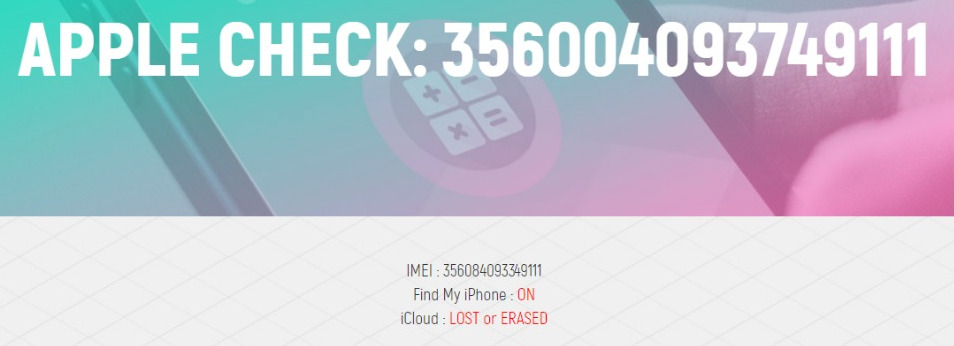
Что такое блокировка iCloud и зачем вам нужно знать ее статус?
iCloud lock — дополнительная функция безопасности устройств iOS. Он также называется Find my iPhone (FMI) и защищает устройства Apple от несанкционированного использования. Рекомендуется проверить этот статус при покупке подержанного телефона. Если защита была активирована (LOST Status), и вы не знаете логин и пароль — вы не сможете использовать этот iPhone или iPad.
Если вы также хотите проверить статус черного списка, посмотрите следующее видео:
ОБНОВЛЕНИЕ: наша бесплатная услуга проверки статуса iCloud больше не доступна.Для Apple Find My iPhone и проверки статуса iCloud мы предлагаем постоянно работающую, платную услугу. Просто введите свой IMEI ниже и сделайте заказ:
Добавлено от Себастьян — Просмотрели 205782 раз.
Проверка состояния функции Find My iPhone — Новости
Недавно внесены незначительные изменения в результате проверки iPhone. В дополнение к информации, которую можно было получить до сих пор, также предоставляется информация о состоянии функции Find My iPhone . Проверка Find My iPhone бесплатна для всех наших клиентов, которые использовали функцию iPhone Network & Simlock Check.
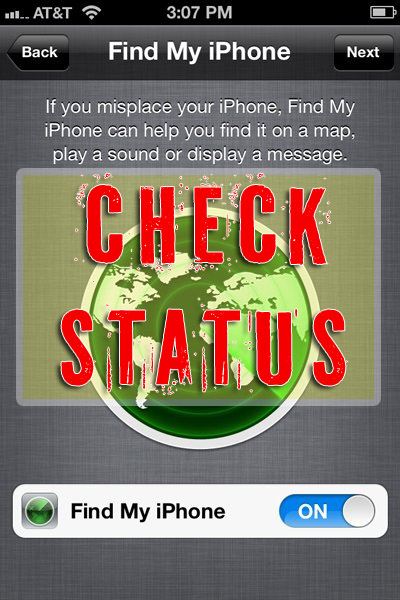
ПРИМЕЧАНИЕ. Убедитесь, что приведенная выше информация очень важна при покупке подержанного телефона из неизвестного источника.
Примеры результатов проверки iPhone
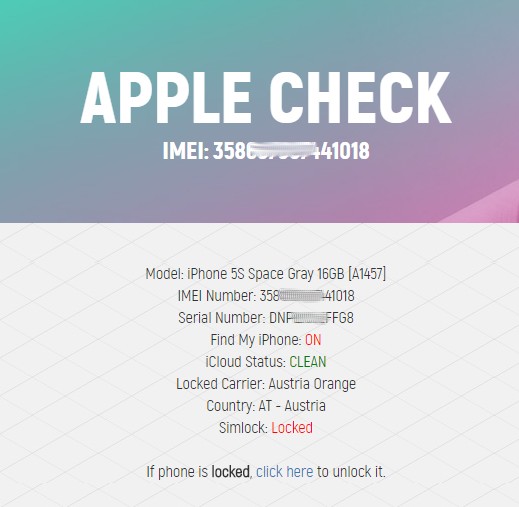
Find my iPhone — это приложение, созданное и доступное Apple для их устройств. Приложение поможет вам найти и защитить ваш iPhone, iPad, iPod touch или Mac на случай потери или кражи. С помощью функции «Найти мой iPhone» на вашем устройстве вы можете сделать следующее:
- Найти устройство на карте
- Воспроизвести на своем устройстве звук, который поможет вам найти его
- Использовать Lost Mode для блокировки и отслеживания вашего устройства. устройство
- Удаленное удаление всей личной информации с устройства
В iOS 7 или более поздней версии Find My iPhone включает новую функцию Activation Lock , которая автоматически включается при настройке Find My iPhone.Блокировка активации затрудняет использование или продажу вашего iPhone, iPad или iPod touch, если он был потерян или украден.
С помощью Activation Lock ваш Apple ID и пароль требуются прежде, чем кто-либо сможет:
- Отключить функцию «Найти мой iPhone» на вашем устройстве
- Выйти из iCloud на вашем устройстве
- Удалить и повторно активировать ваше устройство
Подробнее информация о Find My iPhone …
Добавлено от wojtek — Просмотрено 179500 раз.
Как я могу проверить Найти мой статус iPhone
Одной из основных функций каждого устройства Apple является функция «Найти мой iPhone», которую можно использовать в самых разных ситуациях, включая кражу телефона. Если ваш телефон был украден и ваш Find My iPhone был включен до этого, вы можете легко отслеживать и находить ваше устройство легко. Или, когда у вас есть iPhone, вы можете проверить состояние Find My iPhone, чтобы убедиться, что вы можете использовать его. Как тогда вы можете проверить статус «Найти мой iPhone»?
Чтобы проверить, вы можете рассмотреть три простых способа ниже.
, часть 1: проверка «Найти мой iPhone», статус онлайн
Если у вас есть хоть малейшая возможность проверить свой статус «Найти мой iPhone» на уже использованном iPhone, он будет доступен через яблочную страницу. Apple разработала свой веб-сайт поддержки таким образом, чтобы вы могли получить доступ или восстановить то, что было потеряно в течение нескольких минут. Этот подход довольно прост и требует только подключения к Интернету с помощью устройства (iPhone, компьютер и т. Д.). Однако вам необходимо запросить номер IMEI в момент покупки; если у вас его нет, проверьте настройки устройства.
Как проверить статус Find My iPhone онлайн
Шаг 1: Посетите icloud.com/activationlock на своем компьютере.
Шаг 2: Введите номер IMEI устройства.
Шаг 3: Введите проверочный код и нажмите «Продолжить».
Шаг 4: Если номер IMEI остается заблокированным, вернитесь и не покупайте iPhone. Иногда это может означать, что это украденный iPhone у продавца.
, часть 2. Проверка состояния iPhone на iPhone
Кроме того, если вы покупаете напрямую у предыдущего покупателя, вы можете проверить статус прямо с вашего iPhone через Настройки.Процесс очень прост и гарантирует, что, когда вы, наконец, его проверите, он отключится.
Как проверить статус Find My iPhone на iPhone
Шаг 1: Включите устройство и подождите, пока оно не будет готово к использованию.
Шаг 2: Нажмите на «Настройки» в меню или на главном экране.
Шаг 3: Нажмите на «iCloud».
Шаг 4: Выберите опцию «Найти мой iPhone» из списка опций.
Шаг 5: Проверьте статус «Найти мой iPhone».
Шаг 6: Если функция отключена, вы можете перейти к ее включению или включению.
Очень важно, чтобы эта функция была отключена, чтобы избежать ненужных проблем в будущем. Что касается продавца, вы можете вернуть его ему или ей, чтобы полностью перезагрузить устройство, прежде чем купить его. Для сброса он или она должны сделать следующее (как перезагрузить устройство):
- Нажмите на «Настройки» в меню или на главном экране.
- Нажмите на Общие из списка вариантов.
- Выберите «Сброс».
- Появится уведомление, нажмите «Удалить все содержимое и настройки».
- Введите пароль устройства или защитный замок.
- Нажмите «Стереть iPhone».
- Наконец, введите свой пароль iCloud и дождитесь отключения блокировки активации.
Пока блокировка активации отключена, функция «Найти мой iPhone» остается отключенной, пока не будет включена новым пользователем. Вы также можете настроить устройство на свой вкус, т.е.темы, графика, блокировка, идентификация и т. д.
Часть 3: Удалить Find My iPhone — не важно, включен он или нет
Наконец, этот метод не является прямым, но он очень помогает пользователю iPhone. Это очень эффективно и, самое главное, исправляет большинство проблем с iPhone. В связи с этим вы используете инструмент разблокировки — iMyFone LockWiper для удаления Apple ID; В процессе удаления статус Find My iPhone можно проверить и отключить.
Преимущества iMyFone LockWiper
8 000 000+ Загрузки
Попробуй FreeTry It Free
Как использовать iMyFone LockWiper
Шаг 1. На компьютере загрузите и запустите инструмент разблокировки.
Шаг 2. Выберите Удалить режим Apple ID и нажмите « Начать разблокировку ».
Шаг 3. Затем он начнет разблокировать ваше устройство.
Примечание: В случае, если функция «Найти мой iPhone» все еще включена, вам придется сбросить все настройки и выполнить это, выбрав «Настройки»> «Основные»> «Сбросить все настройки». Подтвердите сброс всех настроек.
Шаг 4. После завершения процесса Apple ID и учетная запись iCloud, зарегистрированные на iDevice, автоматически удаляются.
Примечание: Однако, прежде чем запускать процесс разблокировки / отключения, обратите внимание, что он поддерживает только те уже активированные устройства.
Попробуй бесплатно Попробуй бесплатно
В заключение очень легко проверить статус «Найти мой iPhone» онлайн или непосредственно на вашем iPhone. Или вы можете просто удалить iCLoud / Apple ID на телефоне с помощью iMyFone LockWiper, если он был заблокирован Apple ID. Инструмент эффективен, и процесс не занимает много времени, потому что через несколько секунд вы получите свой статус.Другие методы также хороши, особенно если вы проверяете через свой iPhone (это занимает меньше минуты и вам не нужен ПК), но рекомендуется использовать инструмент блокировки, чтобы вы могли выполнить на нем несколько других вещей, которые отличается от проверки статуса.
,